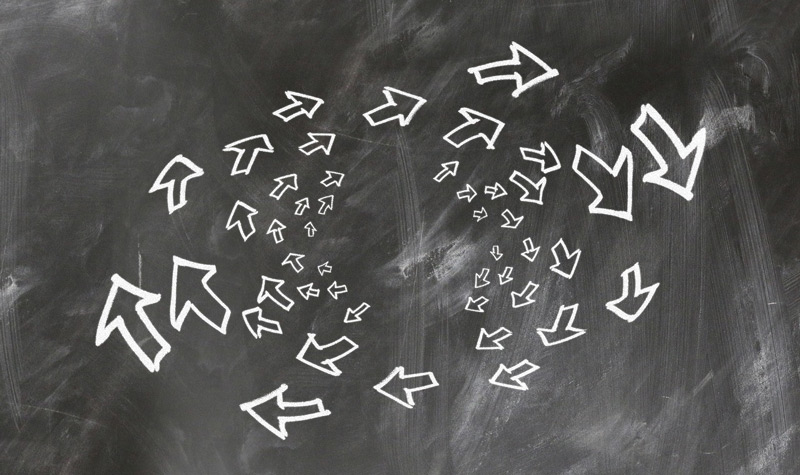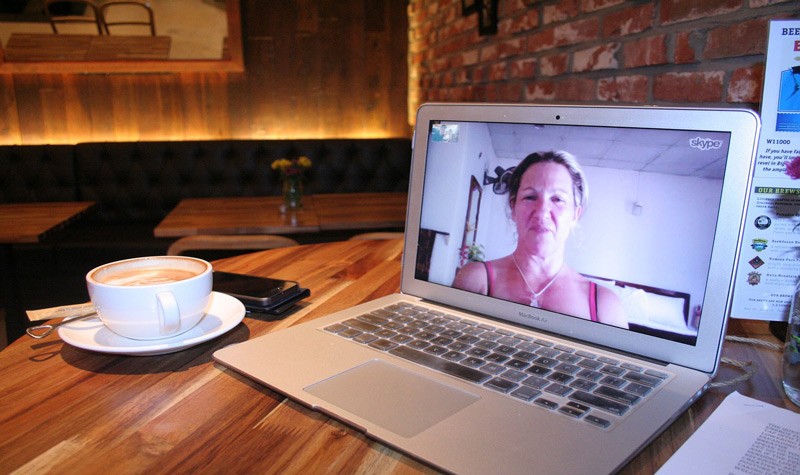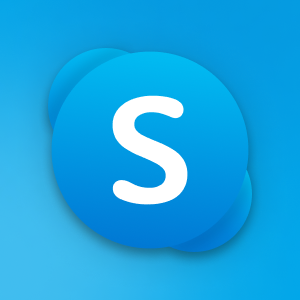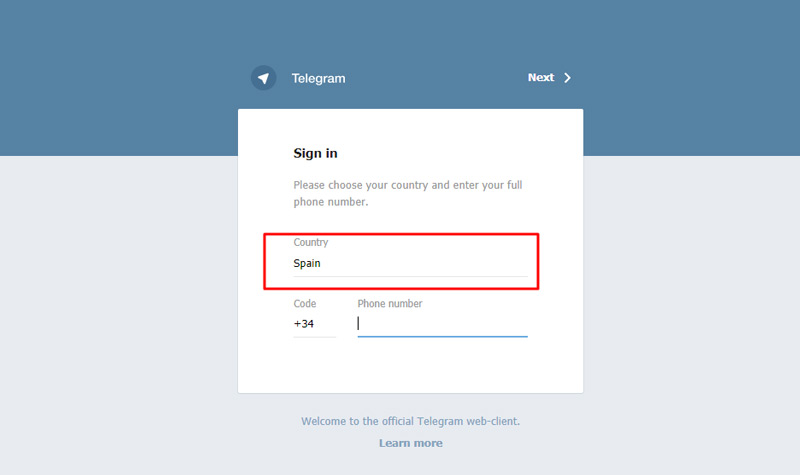Lo Último en IP@P
- Stellar Data Recovery revoluciona la recuperación de archivos perdidos en discos duros externos
- Goblin Mine: La Estrategia Económica Detrás del Juego de Minería que está Fascinando a Todos
- Estos son los nuevos Cargadores UGREEN: potencia y portabilidad en dos versiones que no te puedes perder
- UGREEN Nexode Pro: El Cargador Ultradelgado que revoluciona la carga de dispositivos móviles
- La computación en la nube está transformando los juegos Online y estas son sus grandes ventajas
Desde hace algún tiempo se rompió el vínculo entre el teléfono convencional y pagar dinero por las llamadas. Hoy en día es posible llamar desde nuestro ordenador a través de Internet sin pagar un solo euro demás.
Uno de los avances más importantes que tuvo la tecnología es VoIP o Voz Sobre Internet, este sistema consiste en que podemos enviar nuestra voz a través de una red de Internet.
Si lo que quieres es ahorrar dinero en tus llamadas telefónicas, no te pierdas en este artículo en el cual te explicaremos todos los detalles y procedimientos que debes conocer para poder comunicarte con cualquier persona a través de un ordenador.
¿Qué métodos para realizar llamadas gratis desde el ordenador existen?
Entre los diferentes métodos existen disponibles en la actualidad vamos a enfocarnos en los dos más importantes.
A continuación, te detallamos cada uno de ellos:
Mediante VoIP (llamadas por Internet)
Con "Voz sobre Protocolo de Internet" o VoIP podemos enviar y recibir mensajes de voz y cualquier otro archivo multimedia a través de Internet.
A través de este sistema los usuarios deberán tener un dispositivo que tenga integrada la tecnología VoIP, es decir deberán instalar un software especial en sus ordenadores, o bien tener una centralita que trabajará como una central telefónica pero basada en el protocolo de red.
Cuando utilizamos este método se reducen los costos considerablemente, lo único que deberíamos pagar son suscripciones a los operadores telefónicos o bien contratar un servicio de la central telefónica basada en Internet.
Podemos llamar a cualquier teléfono que contenga VoIP y también a cualquier teléfono convencional. Algunos de los problemas que presenta es que al viajar en paquetes de datos la información no siempre llega a tiempo y a su destino correcto, algunas veces pueden perderse estos paquetes de datos generando una baja confiablidad y en el sistema.
Programas externos
Al igual que en el punto anterior cuando utilizamos programas externos vamos a necesitar un PC, que tenga una convencional placa de audio, un micrófono y parlantes.
Necesitaremos instalar previamente un software, por el cual hemos decidido comunicarnos, por ejemplo Skype, y una vez que lo tenemos en nuestro ordenador solamente tendremos que esperar que la persona con la cual queremos comunicarnos también tenga la misma aplicación y esté en línea para poder efectuar la llamada.
Este sistema es muy ventajoso no solo por sus bajos costos sino también porque se puede enviar archivos y mensajes multimedia, o directamente realizar una videollamada.
¿Cuáles son las ventajas de utilizar estos métodos para llamar?
Existen muchas ventajas, como te irás dando cuenta a medida que vas leyendo este post, que tiene este sistema de llamada gratuita.
A continuación, vamos a detallarte las más destacadas de acuerdo a nuestro análisis:
Reducción de costes
Al utilizar un sistema que viaja a través de la red de Internet, los costes para realizar llamadas disminuyen considerablemente. Sólo necesitamos contratar algún servicio adicional si queremos llamar a teléfonos fijos o convencionales.
Pero atención, si quisiéramos que nuestros costes sean cero, podremos comunicarnos tranquilamente con cualquier persona siempre y cuando utilice esta misma tecnología. Esto es muy manejado en empresas o personas que necesitan hacer llamadas a otros países.
Si analizamos la instalación que se requiere para hardware, la misma también es inferior a la de la telefonía tradicional. Además, estos equipos, ocupan mucho menos espacio que los convencionales.
Llamadas grupales
Con esta tecnología no sólo podrás comunicarte con una cuenta, o persona, sino también lograrás hacerlo con un grupo de ellas. Solamente es necesario tener una buena conexión a Internet.
Como te mencionamos precedentemente, puedes utilizar la voz para comunicarte, pero también puedes enviar y recibir mensajes o archivos con fotos, vídeos y cualquier otro documento de multimedia de manera gratuita.
Mayor control
Con la utilización de centralitas, como un software, podremos establecer controles de entradas y salidas de paquetes de datos, con ello vamos a tener reportes en los cuales podemos analizar y tomar decisiones sobre desviaciones que consideramos necesarias.
Cuando tenemos una centralita podemos tener otro tipo desventajas, por ejemplo, podemos ampliar su uso de central telefónica y nos puede brindar un servicio de enviar o recibir un fax online.
Pasos para realizar llamadas gratis en mi ordenador Windows o MacOS
Vamos a mostrarte todos los pasos que tienes que realizar para los diferentes software que hemos encontrado para ti.
A continuación, los detallamos:
Con Skype
Para poder hacer una llamada por Skype primero tendremos que descargar la aplicación en nuestro ordenador.
Para ello tendrás que:
- En Google escribiremos "Skype"
- Hacer click en el icono de la aplicación
- Para ello vamos a necesitar tener una cuenta en Microsoft o Facebook (o de Skype si es que ya teníamos)
- En este momento se va a descargar e instalar la aplicación
- Hacemos click en "Ejecutar"
- Elegimos "Aceptar"
- Luego apretamos "Siguiente"
- Tendremos que elegir "Continuar"
- Nos preguntará en este momento si deseamos que "Bing" sea nuestro buscador predeterminado (queda tu criterio si deseas hacer click en "Sí" o "No")
- Elegimos "Continuar"
Más en Redes
- Red Ad Hoc ¿Qué es este tipo de red inalámbrica y cómo funciona?
- ¿Cómo puedo entrar al router por Telnet para hacer una configuración avanzada con PuTTY? Guía paso a paso
- ¿Cómo puedo instalar el firmware DD-WRT a cualquier router para que funcione más rápido? Guía paso a paso
- Redes VPN ¿Qué es, para qué sirve y cómo usar una Red Privada Virtual de forma segura?
- USENET ¿Qué es, para qué sirve y cómo compartir archivos utilizando esta tecnología?
SÍGUENOS EN 👉 YOUTUBE TV
Una vez que hemos creado una cuenta en Skype tendremos que realizar este procedimiento que te detallamos:
- Iniciamos sesión
- Seleccionamos la opción "Continuar" en la cual nos hará una prueba de sonido y luego el vídeo de la cámara
- Si todo funciona bien hacemos click en "Continuar"
A continuación, tendremos que buscar o agregar contactos, para ello haremos estos pasos:
- Seleccionamos "Buscar personas en Skype"
- Y nos aparecerá una lista con todos los resultados de usuarios que concuerden con un criterio acerca de nosotros
- Buscamos con el que queremos establecer una comunicación
- Hacemos click en "Añadir a contactos"
- En la ventana que surge de este procedimiento haremos click en "Enviar" para poder enviarle una solicitud a esa persona o cuenta
- Una vez que se haya aceptado esa solicitud, esta cuenta aparecerá en tu lista de "Contactos"
Para realizar la llamada tendrás que realizar estos pasos:
- Seleccionamos el contacto con el cual queremos establecer la llamada
- Nos dirigimos al panel que se encuentra a la derecha de la pantalla
- Y tendremos tres opciones: "Videollamada", "Llamar" o enviar un texto
- Hacemos click en la acción que queremos realizar
- Para finalizar apretamos el teléfono de color rojo
Descargar Skype MacOS
Con Hangouts
Hangouts nos da la posibilidad de sincronizar todos nuestros chats en diferentes dispositivos.
Para poder establecer una conversación o videollamada utilizando WiFi,una vez que tenemos instalada la aplicación, debemos realizar estos pasos:
- Seleccionamos la app hacemos click en "Llamar"
- A continuación, saldrán cuadro de búsqueda en el cual tenemos que introducir el número de teléfono o el nombre de la persona a quien queremos llamar (en caso de ser una llamada internacional, necesitaremos agregar el prefijo de ese país)
- Hacemos click en el número que escribimos anteriormente, o bien el nombre de la persona que tenemos agendada en "Contactos"
- Para finalizar la llamada hacemos click en el cierre de ventana o apretamos "Finalizar llamada"
Whatsapp Web
Para utilizar la aplicación neta mensajería instantánea haremos estos pasos:
- Abrimos en nuestro navegador "WhatsApp Web"
- En este momento no saldrá un código QR
- Paralelamente en nuestro dispositivo móvil abriremos la aplicación
- Hacemos click en "Menú" que se encuentra en la parte superior derecha identificado con tres puntos verticales
- Elegimos la opción "WhatsApp Web"
- E inmediatamente se abrirá una ventana en la cual figura el mensaje "Escanea el código"
- Acercamos nuestro teléfono al código QR que aparece en nuestra pantalla del ordenador y se sincronizará nuestra cuenta de WhatsApp telefónica con WhatsApp Web en nuestro PC
Una vez que tenemos realizado estos pasos tendremos que seguir de esta manera:
- Elegimos el contacto que queremos llamar de la lista de contactos o de conversaciones que aparecen a la izquierda
- En la parte superior derecha elegimos "Llamar", representado con un gráfico de un teléfono
- Para finalizar la conversación o videollamada (si hubiéramos elegido en el paso anterior el dibujo de la grabadora) apretamos el teléfono rojo.
Descargar WhatsApp Web Windows
Descargar WhatsApp Web MacOS
Telegram Desktop
Para poder establecer una llamada a través de la aplicación Telegram en cualquier sistema operativo haremos este proceso:
- Descargamos la aplicación en Google Play Store o en la App Store de Apple para nuestro móvil
- Nos dirigimos al navegador en nuestro ordenador y escribimos "Telegram Desktop"
- Nos aparecerá la primera opción y hacemos click en ella
- Seguimos las indicaciones de instalación
- En este momento nos pedirá que elijamos el país y el número de nuestro móvil
- Elegimos "Ok"
- Y nos llegará un mensaje a nuestro teléfono con un código de 5 dígitos para iniciar sesión,
- Escribimos ese número y automáticamente tendremos Telegram Desktop en nuestro ordenador
Estos son los paso a paso para poder establecer una llamada:
- Abrimos Telegram Desktop
- Elegimos en la parte izquierda el contacto al que queremos llamar
- Apretamos "Llamar"
- Para finalizar hacemos click en el teléfono
Descargar Telegram Windows
Descargar Telegram MacOS
Lista de los mejores programas para realizar llamadas gratis en Windows o MacOS
Además de las aplicaciones que vinimos analizando anteriormente, queremos darte una lista de los mejores programas para que puedas realizar llamadas gratis a través del sistema operativo Windows o MacOS.
Seguidamente detallamos cada uno:
FaceTime
Es un programa disponible para Apple, el cual es muy popular entre los dispositivos de este sistema operativo. Es gratuito y requiere de una identificación para nuestro Mac.
GoToMeeting
Este software de conferencias online permite también compartir llamadas telefónicas y grabarlas, todo en calidad HD.
Posee un período de prueba de 30 días y posterior a este plazo tendremos que pagar 45 € al mes.
Descargar GoToMeeting Windows
Yahoo Messenger
Si bien esta aplicación surgió para la comunicación de mensajes escritos hoy en día es posible compartir fotos y hacer llamadas entre otras funciones. Es un software gratuito.
Descargar Yahoo Messenger Windows
Viber
Viber ofrece desde su lanzamiento en el 2010, características con las cuales puedes hacer llamadas telefónicas de manera gratis. La calidad de sus vídeosllamadas es en alta definición.
Está disponible tanto para MacOS como para Windows
Descargar Viber Windows
Descargar Viber MacOS
Tango
Con este programa informático no sólo podremos hacer llamadas telefónicas a través de Internet, sino que podremos enviar mensajes de textos y hacer vídeos llamadas en grupo. Orientados a los sistemas operativos Windows.
Descargar Tango Windows